Googles Chromcast gehört zu den offiziell unterstützten Streaming-Media-Playern, die ihr mit Sky Ticket verwenden könnt. Dabei muss auf den Streaming-Boxen keine weitere Software installiert werden. Wie ihr Sky Ticket mit dem Chromecast verwenden könnt, erklären wir euch in folgender Kurzanleitung.
Streaming-Geräte wie Googles Chromecast sind auf ein anderes Gerät wie beispielsweise euer Smartphone oder Tablet (Android, iOS) angewiesen. Da die Sky-Ticket-App für Android und iOS die Übertragung der Inhalte über Google Cast unterstützt, könnt ihr von diesen die neuesten Sky-Ticket-Inhalte auf den Fernseher bringen.
Sky Ticket mit Chromecast nutzen – so geht's
- Installiert die Sky-Ticket-App auf eurem Smartphone oder Tablet (Android 4.1 und neuer oder iOS 8.0 und neuer).
- Stellt sicher, dass euer Chromecast und das Smartphone mit demselben WLAN-Netzwerk verbunden sind.
- Nun startet ihr die Sky-Ticket-App.
- Wenn ein Chromecast-Gerät aktiv ist und gefunden wurde, wird oben rechts in den meisten Menüs der App ein Cast-Symbol angezeigt werden (siehe Bild).
- Tippt auf das Cast-Symbol, um den jeweiligen Chromecast auszuwählen und so die Inhalte der App auf den großen Bildschirm zu streamen.
- Mit der App habt ihr nun die Möglichkeit, den Film zu pausieren oder an eine bestimmte Stelle zu springen.
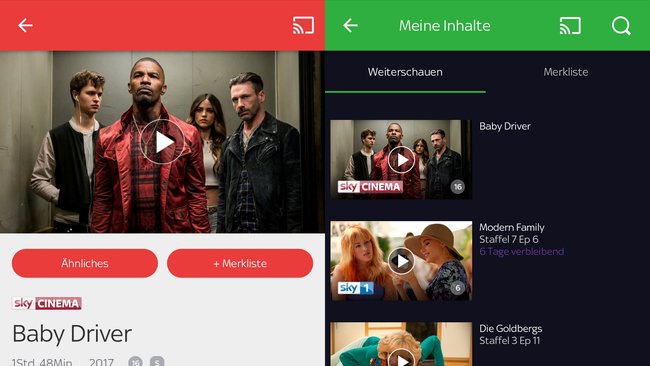
Probleme & Alternativen
In der Vergangenheit hatte Sky massive Probleme mit dem Cast-Feature in ihrer App. Wenn auch ihr Abbrüche oder Übertragungsschwierigkeiten bemerkt, eure Geräte aber die Voraussetzungen erfüllen und andere Apps bei der Übertragung von Smartphone auf Chromecast keine Probleme machen, solltet ihr den Sky-Kundendienst kontaktieren.
Bei der Übertragung der Sky-Ticket-Inhalte auf den Fernseher seid ihr aber nicht zwingend auf den Chromecast angewiesen. Es gibt mittlerweile eine ganze Reihe an Geräten, Streaming-Boxen und Konsolen, die Sky Ticket unterstützen. Wie ihr Sky Ticket noch auf dem großen Bildschirm im Wohnzimmer sehen könnt, zeigen wir euch hier: Sky Ticket auf TV empfangen – so funktioniert es.

